Подключение Livolo ZigBee
Подключите маршрутизатор (шлюз) ZigBee в розетку.
Скачайте приложение Livolo в AppStore или Googlemarket

1. Зайдите в приложение Livolo и нажмите кнопку регистрации

2. Введите данные почты и нажмите кнопку «отправить». На вашу почту упадет письмо с кодом, который необходимо ввести в поле рядом.

1. Нажмите на плюс в правом верхнем углу на первой вкладке «устройство».
2. Выберите Маршрутизатор (шлюз).

3. Убедитесь, что маршрутизатор мигает красно/синим цветом.

4. Введите логин и пароль от вашей домашней Wi-fi сети. Важно: При подключении маршрутизатора (хаба) нужно отменить автоматическое подключение к 5 ГЦ Wi Fi и подключить вручную 2,4 ГЦ.

5. Выберите шлюз.

6. Дайте имя вашему маршрутизатору. Ваш маршрутизатор привязан к вашей домашней Wi-fi сети.

Сначала добавьте все выключатели, прежде чем настраивать комнаты!
1. Нажмите на плюс в правом верхнем углу во вкладке «устройство».
2. В зависимости от количества кнопок выберите выключатель.

3. Удерживайте кнопку на выключателе до звукового сигнала.

4. Выключатель привязан. Назовите его в соответствии с местом расположения.

1. Нажмите на «добавить комнату» во вкладке «умный» → «комната».
Скачайте приложение Livolo в AppStore или Googlemarket

1. Зайдите в приложение Livolo и нажмите кнопку регистрации

2. Введите данные почты и нажмите кнопку «отправить». На вашу почту упадет письмо с кодом, который необходимо ввести в поле рядом.

1. Нажмите на плюс в правом верхнем углу на первой вкладке «устройство».
2. Выберите Маршрутизатор (шлюз).

3. Убедитесь, что маршрутизатор мигает красно/синим цветом.

4. Введите логин и пароль от вашей домашней Wi-fi сети. Важно: При подключении маршрутизатора (хаба) нужно отменить автоматическое подключение к 5 ГЦ Wi Fi и подключить вручную 2,4 ГЦ.

5. Выберите шлюз.

6. Дайте имя вашему маршрутизатору. Ваш маршрутизатор привязан к вашей домашней Wi-fi сети.

Сначала добавьте все выключатели, прежде чем настраивать комнаты!
1. Нажмите на плюс в правом верхнем углу во вкладке «устройство».
2. В зависимости от количества кнопок выберите выключатель.

3. Удерживайте кнопку на выключателе до звукового сигнала.

4. Выключатель привязан. Назовите его в соответствии с местом расположения.

1. Нажмите на «добавить комнату» во вкладке «умный» → «комната».

2. Нажмите на «добавить комнату» во вкладке «умный» → «комната».

3. Ниже будет список выключателей, которые вы ранее привязали к приложению. Выберите соответствующие данной комнате.

1. Нажмите на «добавить сцену» во вкладке «умный» → «сцена».

2. Выберите нужную вам иконку и дайте название сценарию. Добавляйте режимы (вкл/выкл) выключателей в настроенных комнатах.

2. Нажмите на «добавить комнату» во вкладке «умный» → «комната».

3. Ниже будет список выключателей, которые вы ранее привязали к приложению. Выберите соответствующие данной комнате.

1. Нажмите на «добавить сцену» во вкладке «умный» → «сцена».

2. Выберите нужную вам иконку и дайте название сценарию. Добавляйте режимы (вкл/выкл) выключателей в настроенных комнатах.
ZigBee шлюз маршрутизатор Livolo




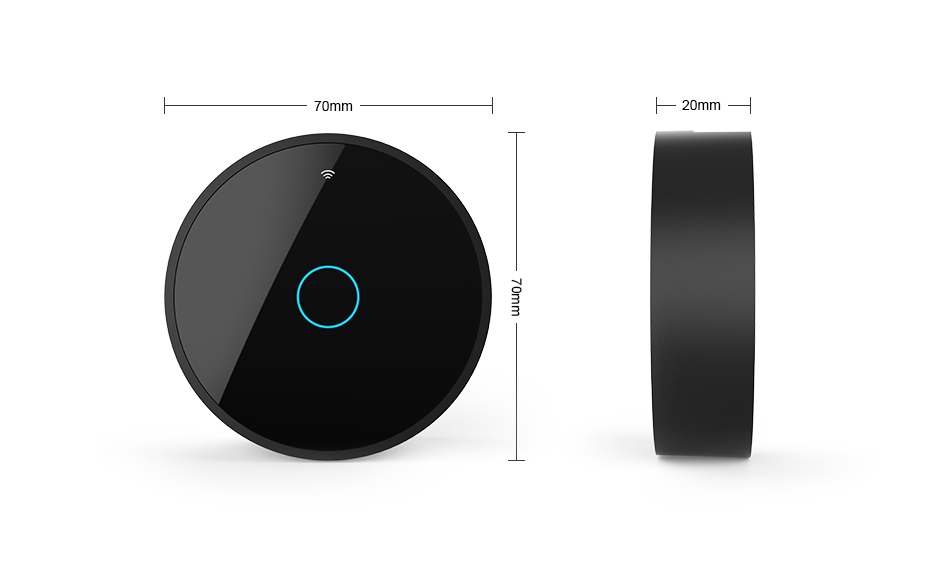

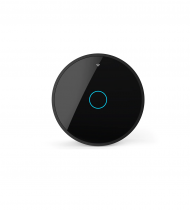










ZigBee шлюз маршрутизатор Livolo
Интеллектуальный Шлюз ZigBee 3.0 — это апгрейд устройств умного дома. Он объединяет интеллектуальные устройства в целостную систему, получая от них сигналы, анализируя данные и посылая команды. Шлюз и устройства соединяются и обмениваются данными по протоколу ZigBee.
Работает с Алисой.
Радиус действия 50 метров.
1. Один шлюз ZigBee 3.0 может соединять напрямую к 112 устройств. (20 беспроводных маршрутизаторов ZigBee, 32 устройства с низким потреблением энергии, 60 устройств ZigBee)
2. Локальная работа Сценарий интеллектуального взаимосвязи может выполняться через облачный сервис или локально. Когда Интернет отключен, облачный сценарий интеллектуального взаимосвязи не может быть продлен, но сценарий интеллектуального взаимосвязи между устройствами ZigBee через тот же локальный шлюз может работать нормально. Все сценарии, которые выполняются вручную, является облачными.
Управление освещением с мобильного телефона
Многофункциональный шлюз для подключения сенсорных выключателей Livolo ZigBee-серии для дистанционного управления освещением с мобильного телефона.
Приложение доступно в Google play для Android и APP Store для iOS.
Livolo Smart Home может дать вам обратную связь в режиме реального времени о рабочем состоянии лампы. Теперь не придется возвращаться домой чтобы выключить свет.
При подаче питания маршрутизатор начинает мигать красным и синим диодами. В этом режиме он готов к сопряжению. Перевести шлюз в режим сопряжения можно, зажав на 5 секунд кнопку (прозвучит звуковой сигнал).
Для управления маршрутизатором используется собственное приложение Livolo. После установки программа просит доступ к местоположению, фото и видео файлам, звонкам и камере.
Управление маршрутизатором из приложения осуществляется только при наличии интернета, через китайский сервер Livolo. Маршрутизатор работает на чипе MXCHIP EMW3165-E. Маркировка чипа Zigbee — SZ05-L-PRO-2. При подключении приложение переключает телефон с wifi-сети роутера на собственную wifi-сеть шлюза для его настройки.
Выключатели Livolo с поддержкой Zigbee для умного дома — Часть 2

Полтора года назад мой обзор шлюза Livolo C700ZW-12 неожиданно оборвался на моменте, когда я оказался без выключателей, со шлюзом, похожим на выключатель, но выключателем не являющимся. За это время я:
- получил выключатели, подключил их к шлюзу и использовал вместе с официальным приложением для управления светом.
- подключил аккаунт Livolo к Google Home и управлял выключателями голосом.
- подключил выключатели к Home Assistant, что позволило мне интегрировать выключатели с устройствами умного дома от других производителей.
Думаю, в этом порядке и стоит двигаться. В этой части я расскажу о работе выключателей с официальным приложением, а в следующей – о подключении и работе с Home Assistant.
Я купил 5 Zigbee выключателей трех разных моделей:
- Два Livolo C701Z – на одну линию

- Два Livolo C702Z – на две линии

- Один Livolo C702SZ – проходной на 2 линии

Часть модулей я покупал без стекол, так как они были предназначены для замены уже установленных выключателей Livolo без внешнего управления или с управлением по радиоканалу. Старые выключатели отправились в места, не требующие удаленного управления. Другая часть выключателей была предназначена для помещений, затронутых вторым этапом ремонта в квартире – для них я заказывал новые стекла, которые выглядели немного иначе.
С момента моей закупки для первого этапа ремонта Livolo немного поменял дизайн стекол – для моделей в белом цвете задняя пластиковая часть стеклянной крышки теперь имеет белый, а не черный цвет.

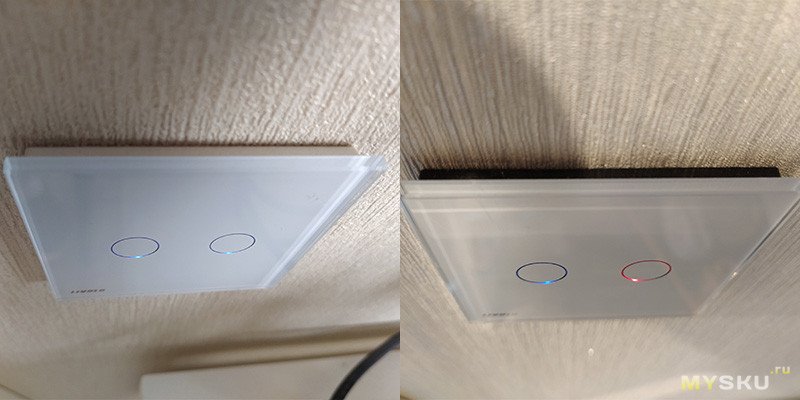
Также, рамки для розеток белого цвета перестали окрашивать «под хром», теперь они тоже белые. На мой взгляд, это позитивные изменения.
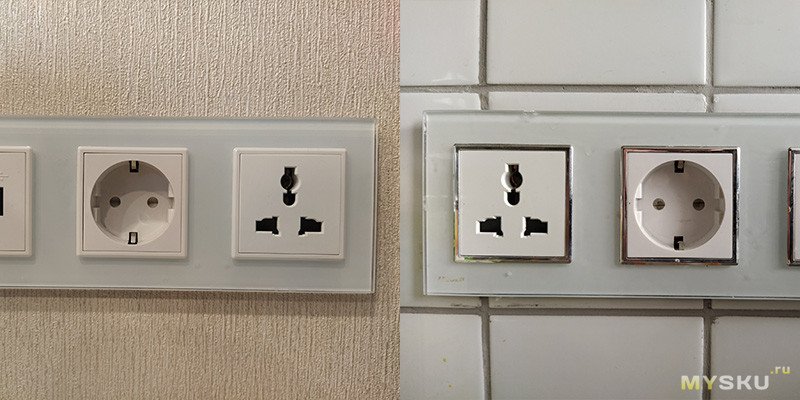
Вариантов цветов стало больше.

Немного позже Livolo внесли еще одно изменение – убрали свой логотип с фронтальной части стекла. Это позволяет не беспокоиться об ориентации панели и дает больше вариантов монтажа. Тем не менее, вариант с логотипом мне нравился больше.
Выключатели и стекла приходят в индивидуальных картонных упаковках, хорошо переносящих превратности почтовой доставки.

Комплект поставки изменений не претерпел:
- Сам модуль
- Стекло, если конечно вы заказывали модуль вместе с ним. При этом, оно может быть уже надетым на выключатель, или идти в индивидуальной упаковке.
- Инструкция
- 2 шурупа для крепления в подрозетнике
Мои выключатели уже давно установлены, и я снял один из них, чтобы показать, что внутри. Это Livolo C702Z – выключатель на 2 линии.



На обратной стороне съемной сенсорной панели Расположена антенна и чип Texas Instruments CC2630. Также там присутствует чип Microchip PIC16F690.

Не уверен, нужно ли показывать другие модели – там все аналогично.
Подключение Zigbee версий не проходных выключателей Livolo ничем не отличается от подключения их стандартных версий.
Все схемы подключения взяты на gnkelektro.ru
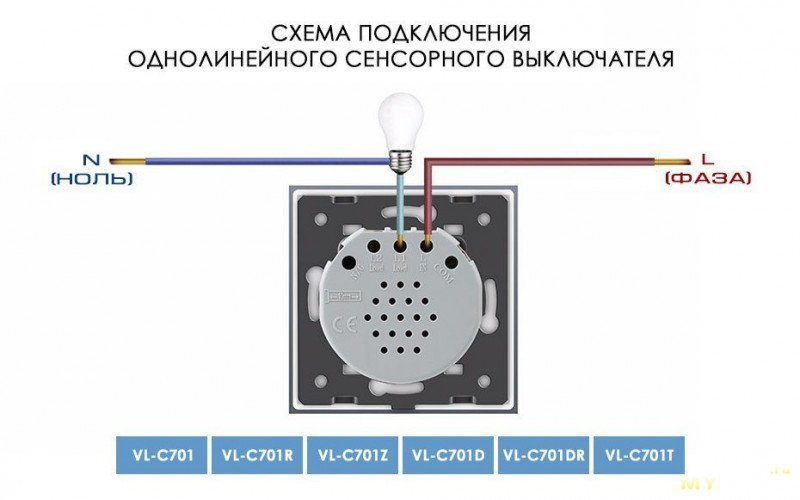

Остановимся подробнее на подключении проходных выключателей. Схема подключения фактически предлагает просто соединить проходные выключатели одним общим проводом для синхронизации состояния и подвести фазу к каждому выключателю.


Таким образом может быть подключено до 6-ти выключателей. Возможно, не совсем очевидный лайфхак микроэкономии – для удаленного управления только один из проходных выключателей Livolo должен поддерживать Zigbee, остальные проходные могут быть из стандартной серии.
После монтажа проходные выключатели необходимо подружить для совместной работы. Для этого на одном из них необходимо нажать и держать любую «клавишу» до звукового сигнала. Затем требуется простое однократное нажатие на втором (или на всех оставшихся, если вдруг в вашей схеме их больше двух). После этого проходные выключатели начинают корректно работать. При этом, реле щелкает только на одном из них, который физически и управляет линию. Остальные просто пересылают ему команды на включение и отключение по единому коммутационному проводу.
Подключение к приложению.
На текущий момент фирменное приложение Livolo для управления выключателями пропало из Play Market. По поводу ситуации с AppStore я не в курсе. Сейчас Livolo распространяет приложение для шлюза C700ZW-12 по ссылке.
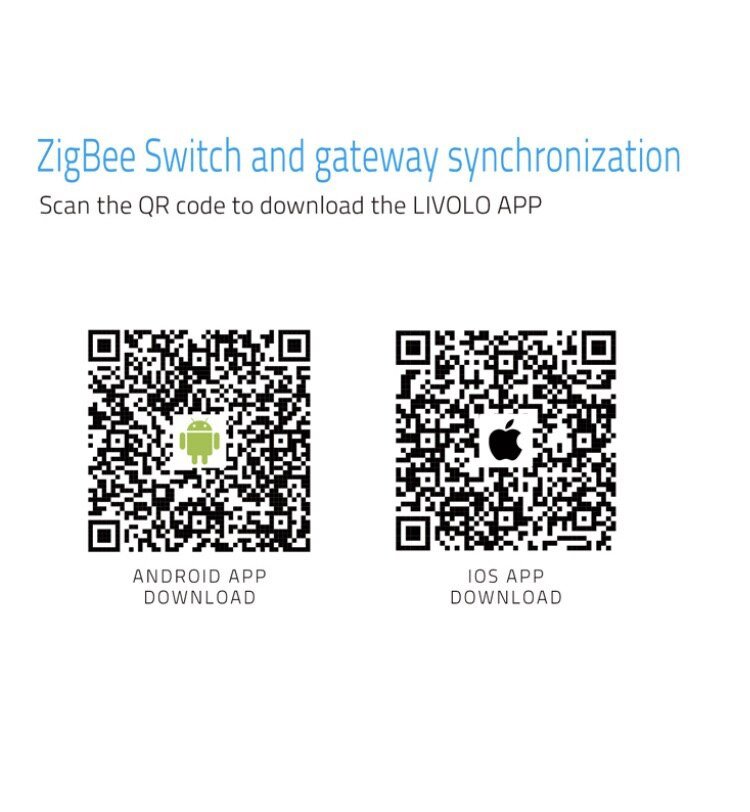
В первой части обзора я создал аккаунт и подключил к нему шлюз. Я писал, что тогда мне пришлось указать свою страну как Китай, иначе у меня не получалось создать аккаунт. Сейчас такой проблемы уже нет. Более того, я настоятельно не рекомендую так делать, так как позже я не смог подключить аккаунт Livolo к Google Home до тех пор, пока не сменил регион на Россию. Думаю, не стоит объяснять почему это происходило.
Я не хочу повторяться, так что продолжим с момента подключения выключателей к шлюзу. Меню приложения активируется по нажатию на аватар.
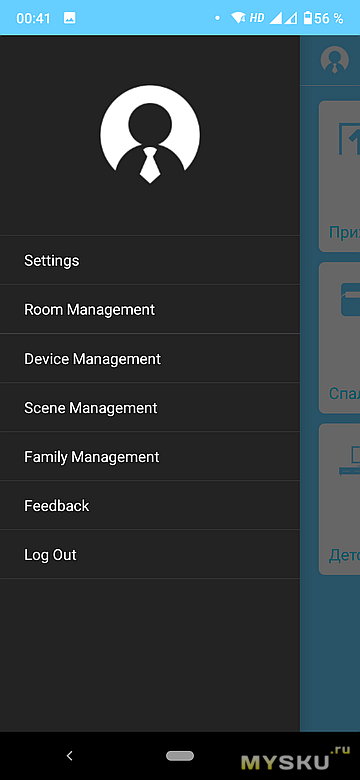
Первым делом, приложение Livolo считает, что вам необходимо завести семью. Нет, правда, кроме шуток. Здесь это аналог дома/квартиры. Это можно сделать в разделе Family Management.
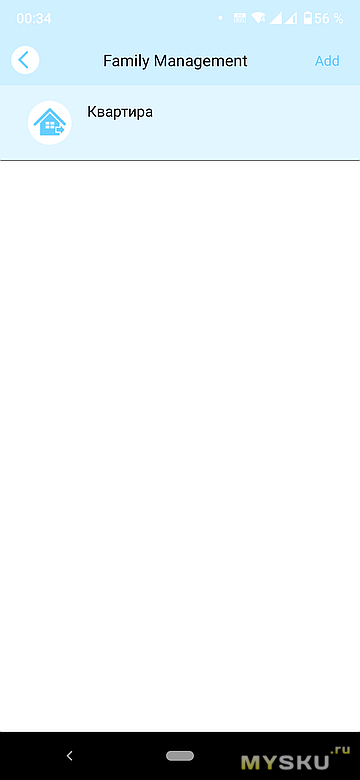
Это необходимо для корректной поддержки управления несколькими квартирами или домами. Ну, или если вы живете на две семьи. Одновременно может быть выбрана только одна семья, выключатели которой будут присутствовать на главном экране.
Созданной семьей можно поделиться с другим аккаунтом Livolo через пункт меню Share Bindings, которое появляется, если нажать на семью.
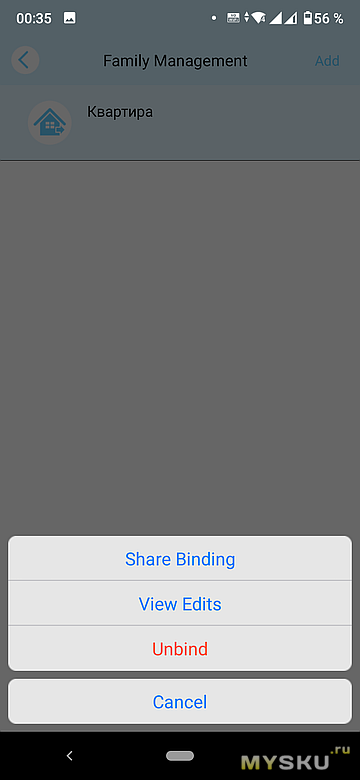
Далее для выбранной семьи стоит завести комнаты, так как виджеты управления построены именно вокруг комнат. Это делается в разделе Room Management.
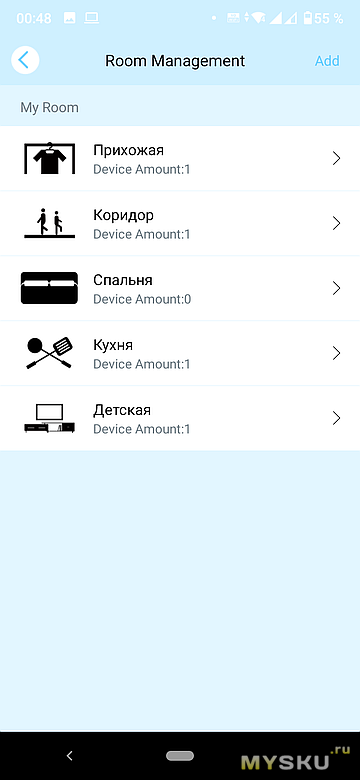
Для каждой комнаты, кроме наименования (можно использовать русский), нужно выбрать одну из иконок, которые подчеркивают ее функциональное назначение. Device Amount предательски подсказывает, что этот скриншот был снят уже после добавления выключателей.
В разделе Device Management мы наконец переходим к добавлению выключателей.

Мои выключатели уже добавлены. Чтобы добавить новый, нажимаем на Add в верхнем правом углу и выбираем тип нашего выключателя.
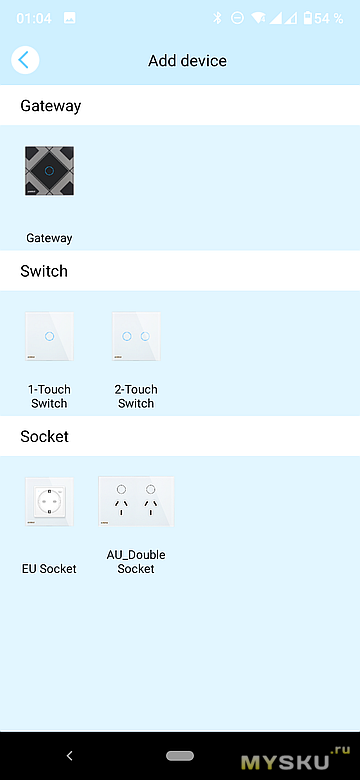
Также здесь можно добавить еще один шлюз, чтобы расширить покрытие. Я провел несколько экспериментов с двумя шлюзами. Если у вас несколько шлюзов, новые выключатели будут добавляться к шлюзу с лучшим сигналом на момент сопряжения – повлиять на это вы никак не сможете. При отключении одного из шлюзов все выключатели, привязанные к нему, перестают работать. На другой шлюз сами они автоматически не перейдут.
Открывается экран поиска устройства, на котором указано, что вам необходимо на примерно на 5 секунд нажать на сенсор выключателя, до звукового сигнала, после которого выключатель перейдет в режим сопряжения. На это отводится 60 секунд.
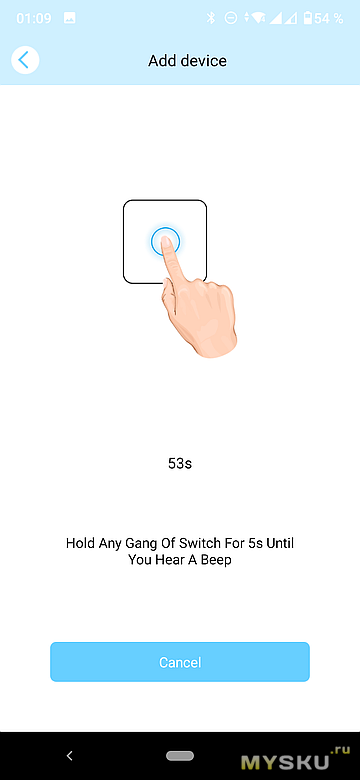
Если вы не успели, или выключатель по какой-то причине найден не был, процедуру можно повторить, нажав на кнопку Timeout!
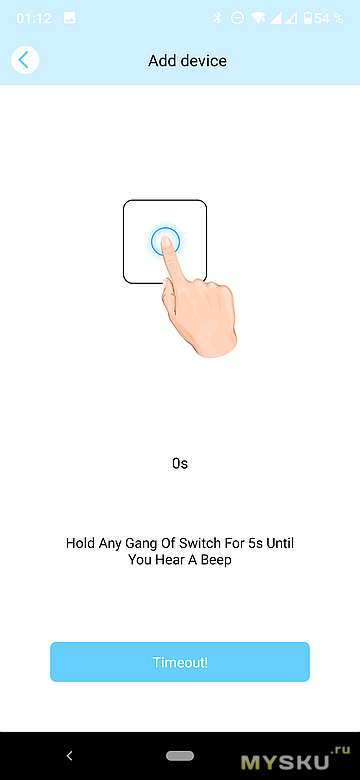
После удачного сопряжения вам предлагается назвать выключатель (можно использовать русский) и указать комнату, в которой он расположен. В дальнейшем можно легко изменить привязку выключателя к комнате в разделе Room Management, выбрав комнату.
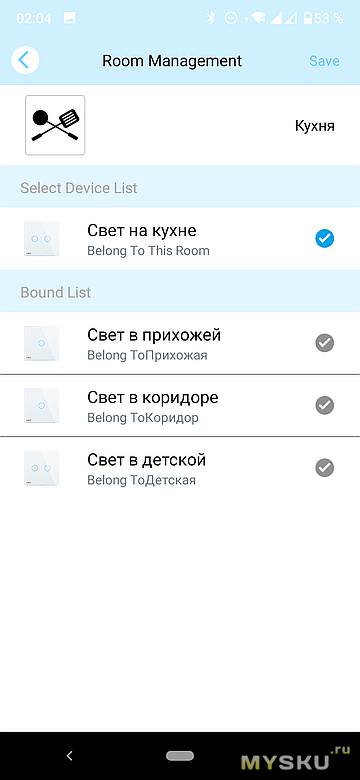
В итоге, когда добавлены все выключатели, давайте вернемся к главному экрану приложения.
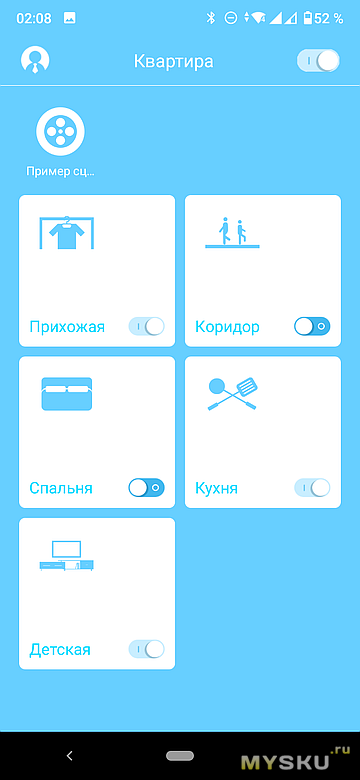
В правом верхнем углу расположен общий выключатель всего дома. Если хотя бы один из комнатных выключателей активирован, общий выключатель также будет в активированном состоянии. Им удобно выключить весь свет при выходе из дома, например. А если весь управляемый свет в доме выключен – вы можете включить его этим выключателем одним движением.
Круглый значок с подписью Пример сц… — это сцена. Сцены позволяют одним нажатием приводить несколько заранее определенных выключателей в заданное состояние. В моем сценарии использования сцены не прижились, но для обзора я добавил одну. Для этого необходимо перейти в раздел Scene Management.
Для создания сцены необходимо добавить один или несколько выключателей из любых комнат. Точнее даже вы добавляете не сами выключатели, а их кнопки. Для каждой кнопки необходимо задать положение, в которое она перейдет при активации сцены (включена или выключена). Здесь есть недоработка в плане пользовательского интерфейса. По умолчанию, после добавления двухканального выключателя в программу, его кнопки называются Button0 и Button1 (соответственно, для одноканального – только Button0). Если их не переименовать, вам придется работать с массивом кнопок Button0 и Button1 без какой-либо привязки к выключателям. На скриншоте ниже видно, что я переименовал кнопки, но не слишком удачно для их идентификации при создании сцены.
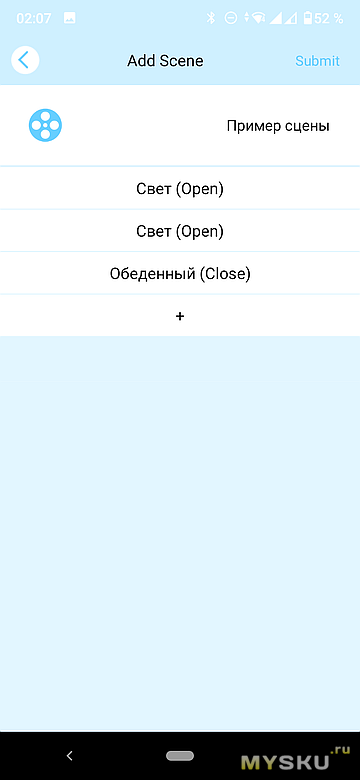
Сцены – единственный способ хоть какой-либо автоматизации в официальном приложении Livolo для шлюза C700ZW-12.
Продолжим разговор о главном экране. Ниже сцен расположены виджеты комнат. У каждой комнаты также есть свой общий выключатель, доступный на главном экране. С помощью него можно включить или выключить все выключатели этой комнаты. Соответственно, если в комнате несколько выключателей, и хотя бы один из них включен, общий выключатель комнаты тоже будет включен.

Чтобы управлять индивидуальными каналами света в комнате необходимо нажать на виджет этой комнаты. На экране комнаты будут показаны все выключатели, добавленные в эту комнату.
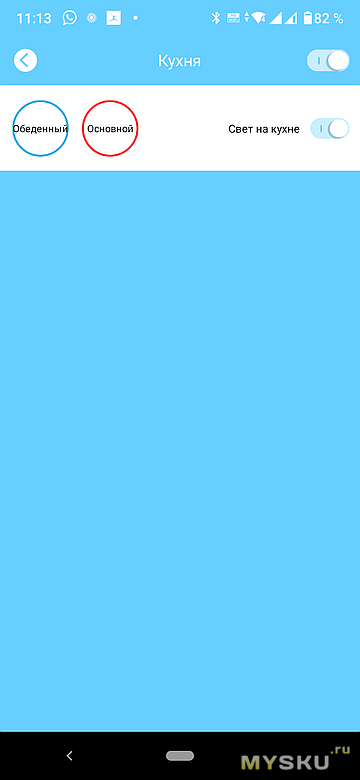
В моем примере на кухне вы можете видеть двухканальный выключатель, названный Свет на кухне, одна из кнопок которого названа Обеденный, а другая – Основной. Как я уже упоминал, после добавления выключателя кнопки называются Button0 и Button1. Переименовать их можно только на этом экране длительным нажатием. Названия я выбрал с учетом удобства голосового управления с помощью Google Ассистента.
Подключение к Google Home
Подключение к Google Home интересовало меня в основном для возможности использовать голосовое управление через Google Ассистент. После установки приложения Google Home и создания в нем дома, необходимо подключить аккаунт Livolo. Для этого мы нажимаем
+ — Настроить устройство – Ранее настроенные устройства
В большом списке производителей находим Livolo (у меня здесь уже установлено подключение и указано 8 устройств).
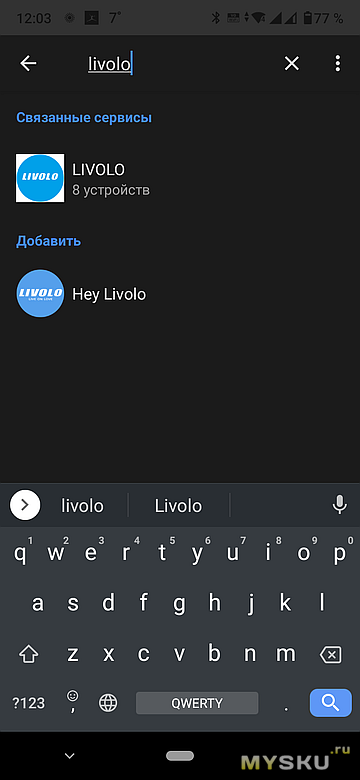
Что такое Hey Livolo, я не очень пока понимаю. После выбора Livolo откроется экран, на котором будет необходимо ввести логин и пароль своей учетной записи, с которой вы зарегистрировались в приложении Livolo. После успешного подключения аккаунта Livolo ваши выключатели появятся в приложении Google Home.
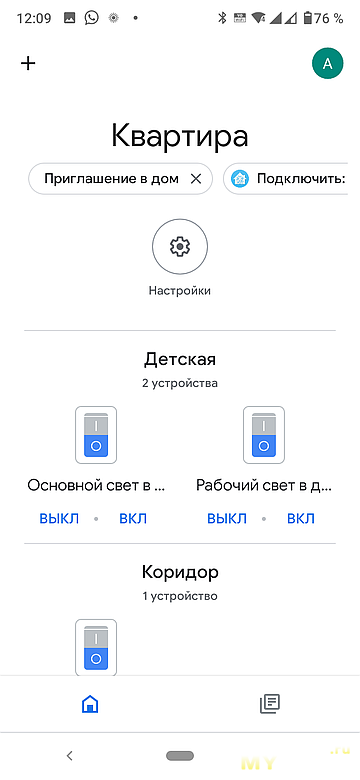
На скриншоте вы видите, что выключатели уже распределены по комнатам. Это я уже сделал позже вручную. На самом деле, импортируются даже не выключатели, а их кнопки, каждая из которых предстает отдельным выключателем без какой-либо привязки к комнате. На этом этапе очень помогают заранее заданные адекватные имена кнопок – благо, что они не теряются при импорте. Далее вы просто наводите порядок, заводя комнаты и распределяя выключатели по ним.
Все готово, теперь можно скачать что-то вроде «Ok, Google. Включи обеденный свет на кухне», и при благоприятном расположении звезд все сработает – об этом чуть подробнее.
При создании новой комнаты Google Home предлагает готовые шаблоны с названиями. Таким образом я завел Коридор с выключателем Свет в коридоре и Прихожую с выключателем Свет в прихожей. Но когда я пытался управлять голосом светом в прихожей (например, «Ok, Google. Включи свет в прихожей»), Google Ассистент включал свет и в прихожей, и в коридоре. Соответственно, с коридором была аналогичная ситуация. С другими помещениями таких проблем не было.
Работу облака Livolo тоже нельзя было назвать идеальной. Время от времени выключатели просто переставали реагировать на удаленное управление. Иногда до облака Livolo не мог достучаться Goggle Ассистент.
К моменту настройки голосового управления у меня сформировался взгляд на то, что я хотел бы сделать в направлении домашней автоматизации и систем умного дома. Стали появляться устройства других производителей, и возникла необходимость объединить управление ими в едином приложении. По началу я рассчитывал на Google Home, но в какой-то момент Goggle убрал интеграцию с Xiaomi из-за проблем с безопасностью. Также, сама концепция, когда ты находишься дома, управляешь домашними устройствами, но делаешь это через удаленные серверы, не вызывала у меня энтузиазма.
В итоге, я остановил свой выбор на Home Assistant, о чем я напишу в следующей части.
Дополнение
Прошло полтора года с момента публикации первой части обзора, и Livolo продолжала развивать направление управляемых по протоколу Zigbee устройств:
- Шлюз Livolo C700ZW-12 был снят с производства. Он больше не продается в официальном магазине Livolo на Aliexpress, но все еще встречается в российских интернет-магазинах.

- Был выпущен новый шлюз – так называемый Livolo Zigbee Gateway 2.0. В нем прослеживается определенная работа над ошибками – во-первых, он больше не пытается выдать себя за выключатель, во-вторых, его исполнение стало внешним, что является его явным преимуществом – его можно разместить практически в любом месте для улучшения качества приема. Новый шлюз использует свое приложение, функциональность которого шире в плане автоматизации.

- Также была выпущена новая серия Zigbee выключателей, в стилистике розеточных модулей. Безусловно, это очень технологично – это сильно сокращает количество вариантов рамок до пяти и снимает проблемы чувствительности сенсора при монтаже стекла (нужен был определенный навык). Но, на мой взгляд, у них уже нет того шарма.

Новая серия совместима только с новым шлюзом. При этом, выключатели со стеклянной панелью никуда не исчезали и доступны для заказа. Они совместимы и с новым, и со старым шлюзом.
Если же вы ориентируетесь на управление выключателями из Home Assistant – шлюз Livolo вообще не нужен, но не все модели пока поддерживаются.